hyk-proxy是一个web proxy框架,支持基于Google AppEngine平台和Seattle平台,以及PHP Web空间的proxy实现。
在这篇文章中,我们只介绍最简单的Google AppEngine下的搭建及客户端的配置。
准备工作
- 基础环境:JRE
- 源代码:hyk-proxy-gae-server-0.9.0.zip 和 hyk-proxy-0.9.0.zip
- GAE Java SDK:appengine-java-sdk-1.3.7.zip
一
首先安装JRE,或者你的机器中有JDK也可以,这保证了java程序能够运行。熟悉GAE程序Deploy的同学可以跳过下面的步骤,直接用appcfg.cmd上传(记得改App ID哦)。
将hyk-proxy的源代码和GAE java SDK解压缩,运行server中的install.bat(Linux下请运行install.sh),如果你是第一次运行AppCfgWrapper的话,会出现下面的对话框:
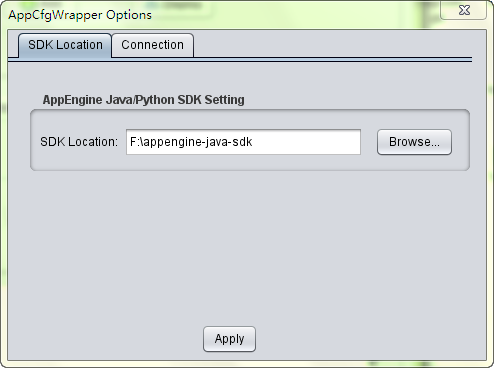
这时,要把SDK Location的位置选择在你appengine-java-sdk-1.3.7.zip解压缩的位置,然后点Apply。
回到主界面后,appID选择你申请的xxxx.appspot.com中的xxxx部分,AppLocation选择hyk-proxy-gae-server-0.9.0\war目录,然后填上邮箱和密码,点Deploy就可以了。到此上传步骤完成。
二
现在打开hyk-proxy-0.9.0\bin目录,运行startgui.bat,可以看到客户端的主界面,点Plugins,会看到已经安装的插件,点下面的GAE 0.9.0,再点Config可以配置插件。

按New新建一个proxy服务器,AppID写刚才部署的服务器名,一路OK下去就可以了,这样的话会用匿名账号访问代理服务器进行中转,至此,客户端状态应该是这样的。
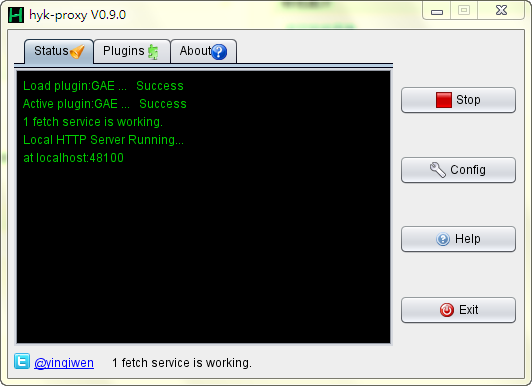
主界面下的Config界面中可以设置启动时是否自动连接。
从浏览器中打开http://xxxx.appspot.com,其中xxxx是你刚才部署的地址,会出现**“hyk-proxy-gae 0.9.0 server is running!”**的字样,就说明成功了。
把浏览器的代理设置为127.0.0.1:48100就可以通过该代理进行穿越访问了。如果你觉得这就够用了的话,那么下面的都可以忽略。
三
关键部分:流量限制以及使用者限制。
回到刚才打开的xxx.appspot.com页面上,点admin,使用GAE的邮箱密码进行登录,会出现该程序的root密码。
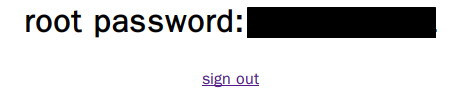
接下来打开hyk-proxy-0.9.0\bin\admin.bat,选择[2] GAE V0.9.0,appid填入你部署的地址,login填root,密码填刚才看到的密码。直到出现$提示符则成功。
接下来限制用户吧,用users命令列出当前存在的用户,有anonymouse和root两个,使用passwd 用户名可以修改当前用户的密码。
使用useradd命令添加新用户,值得提醒的是新用户的名称是用邮箱名称的,而且会发信到目标邮箱里。
关于流量控制,可以用类似下面的命令:
traffic -u anonymouse -s * -r 1073741824
其中:
-u流量限制的用户名。-s限制流量的网站名,用*代表全部网站,如果只限制某一网站,填写域名即可。-r限制的流量。
上面例子中是100MB 至此,一个hyk-proxy算是完成了,虽然还没有使用到完全的功能,但是一般的代理功能已经实现了,而且https的访问也算正常(除了证书不正确以外,这是代理的通病,作者说用Seattle可以解决。),登陆twitter也没有问题。 关于hyk-proxy的其它问题,有时间了再写吧。